Win10系统重启开机后分辨率降低且无法更改的解决方法
编辑:chenbx123 来源:U大侠 时间:2017-07-07
有Win10系统的用户反映说,自己的电脑重启后分辨率很低并且没有办法调整,这是怎么回事呢?为什么Win10系统电脑重启后分辨率降低而且不能调整呢?下面请看具体解决方法。
解决方法:
原由:不少用户在Win10系统重启(重装或升级)之后发现显示屏分辨率很低,并且无法调整的问题,这是由于显卡驱动没有正确安装或显卡驱动出错造成的。

一、利用第三方驱动安装工具修复问题:
使用驱动精灵、360驱动大师、驱动人生、鲁大师等工具,安装软件后点击“自动检测”,软件就会搜索到需要安装的驱动和出错的驱动,然后自动完成安装。

二、手动更新显卡驱动
1、如果你知道自己的显卡型号,也可以到显卡的官网下载对应驱动,然后右键桌面上的电脑图标,点击管理,打开“设备管理器”。
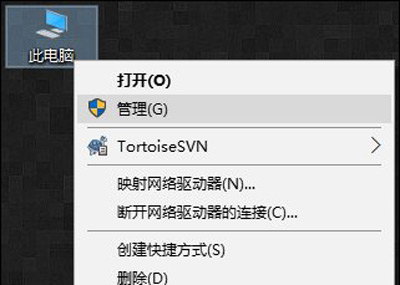

2、在设备管理器中打开显示适配器,右键里面的显卡设备,点击更新驱动程序,然后手动找到下载好的显卡驱动就可以了。

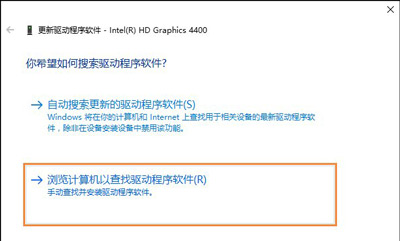
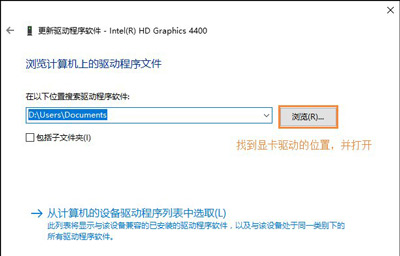
Win10系统常见问题解答:
更多精彩内容,请关注U大侠官网或者关注U大侠官方微信公众号(搜索“U大侠”,或者扫描下方二维码即可)。

U大侠微信公众号
有问题的小伙伴们也可以加入U大侠官方Q群(129073998),U大侠以及众多电脑大神将为大家一一解答。
分享:






